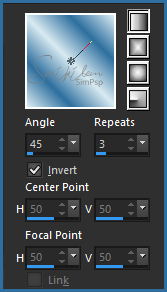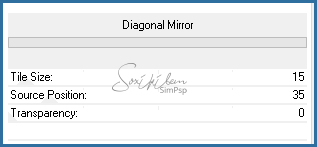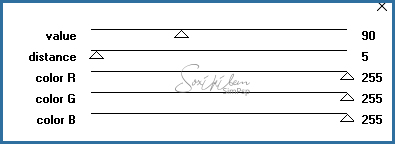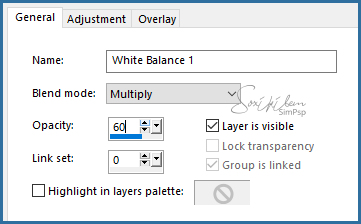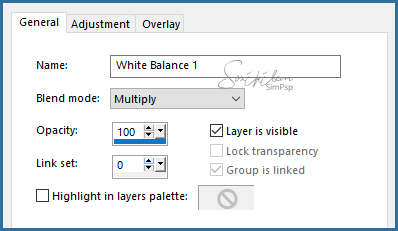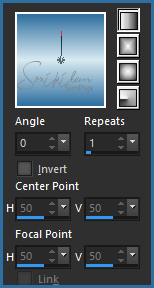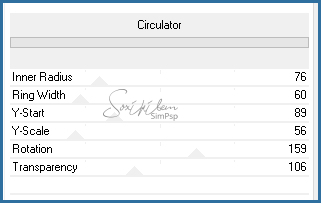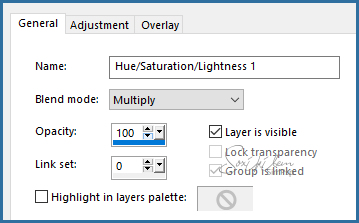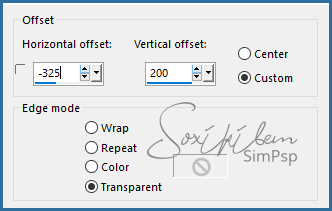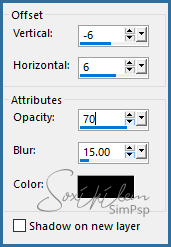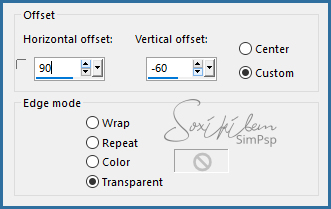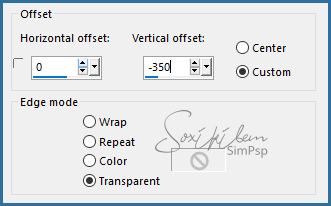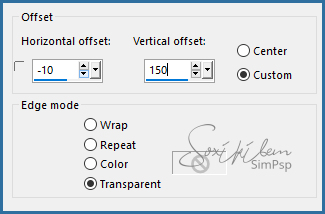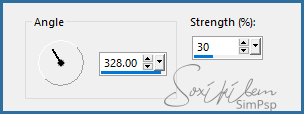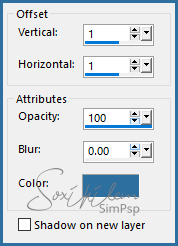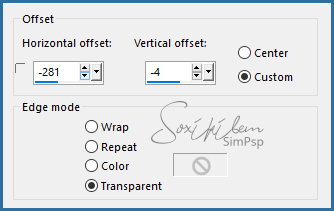|
Tutorial dedicado a nossa tradutora Holandesa Anja Timmers. O nosso muito obrigado por tão belas traduções e versões.
TRADUÇÕES: Obrigada aos nossos tradutores!
MATERIAL 1 Tube principal à sua escolha Misted Paisagem PM0006.pspimage alpha_channel_83anjatimmers botao_anjatimmers titulo_anjatimmers lines_anjatimmers Narah_Mask_1232
Pluguins Filters Unlimited 2.0 Italian Editors Effect Penta.com
Execução
1 - Abrir o material no PSP, duplique e feche o original. Escolher duas cores para trabalhar.
Foreground #2e6f9f
Background #d8eaf1
2 - Abra o alpha_channel_83anjatimmers. Pintar com um gradiente formado com as cores escolhidas.
3 - Adjust > Blur > Gaussian Blur.
4 - Effects > Plugins Filters Unlimited 2.0 > Bkg Designer sf10 II > Diagonal Mirror.
5 - Effects > Plugins Filters Unlimited 2.0 > Bkg Designer sf10 II > NEO Vasarely Mosaics: 50.
6 - Effects > Plugin Penta.com > color dot.
7 - Selections > Load/Save Selection > Load Selection From Alpha Channel : Selection #1. Layers > New Adjustment Layer > White Balance. Mude apenas na Aba General: Blend mode> Multiply - Opacity > 60
8 - Layers > Merge > Merge Down. Selections > Select None.
9 - Selections > Load/Save Selection > Load Selection From Alpha Channel : Selection #2. Layers > New Raster Layer. Edit > Copy no Misted Paisagem. Edit > Paste Into Selection.
10 - Layers > New Adjustment Layer > White Balance. Mude apenas na Aba General: Blend mode > Multiply
Selections > Select None.
11 - Selections > Load/Save Selection > Load Selection From Alpha Channel : Selection #3. Layes > New Raster Layer. Pinte esta seleção com um gradiente como abaixo.
Selections > Select None.
12 - Effects > Plugins Filters Unlimited 2.0 > Deformation > Circulator.
13 - Effects > Plugins Italian Editors Effect > Effeto Fantasma.
14 - Layers > New Adjustment Layer > Hue/Saturation/Lightness. Mudando apenas na Aba General: Blend mode > Multiply
15 - Edit > Copy no botao_anjatimmers. Colorize se desejar. Edit > Paste a new layer. Effects > Image Effects > Offset.
Effects > 3D Effects > Drop Shadow.
16 - Layers > Duplicate. Effects > Image Effects > Offset.
17 - Layers > Merge > Merge Down. Layers > Duplicate. Effects > Image Effects > Offset.
Layers > Merge > Merge Down.
18 - Layers > New Raste Layer. Pintar esta layer com a cor do background. Layers > New Mask Layer > From image: Narah_Mask_1232 Layers > Merge > Merge Group.
19 - Layers > Duplicate. Image > Mirror > Mirror Vertical. Image > Mirror > Mirror Horizontal. Layers > Merge > Merge Down.
20 - Edit > Copy no Tube e Edit > paste a new layer. Posicione a direita. Aplique Drop Shadow como preferir.
21 - Edit > Copy no titulo_anjatimmers e Edit > paste a new layer. Effects > Image Effects > Offset.
22 - Layers > Duplicate. Adjust > blur > Motion Blur.
Layers > Arrange > Move Down.
23 - Ative a layer do topo de todas. Effects > 3D Effects Drop Shadow. Com a cor do foreground.
24 - Edit > Copy no lines_anjatimmers e paste a new layer. Effects > Image Effects > Offset.
25 - Jogo de bordas. 1px cor foreground 3px cor background 1px cor foreground 20px cor background 1px cor foreground 1px cor background 1px cor foreground 30px cor background 1px cor foreground
26 - Se você desejar redimensiona seu trabalho.
27 - Aplicar sua marca d'água ou assinatura. File > Export > JPEG Optimizer.
CREDITOS: Versao 1 & 2: Tube & Misted by Isa - Mask by Narah
Tutorial by Soxikibem'19
Sinta-se à vontade para enviar suas versões. Terei todo o prazer em publicá-las em nosso site.
|